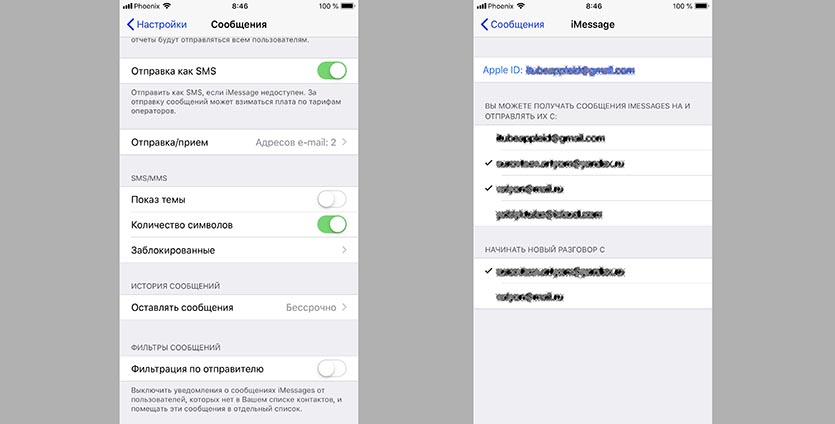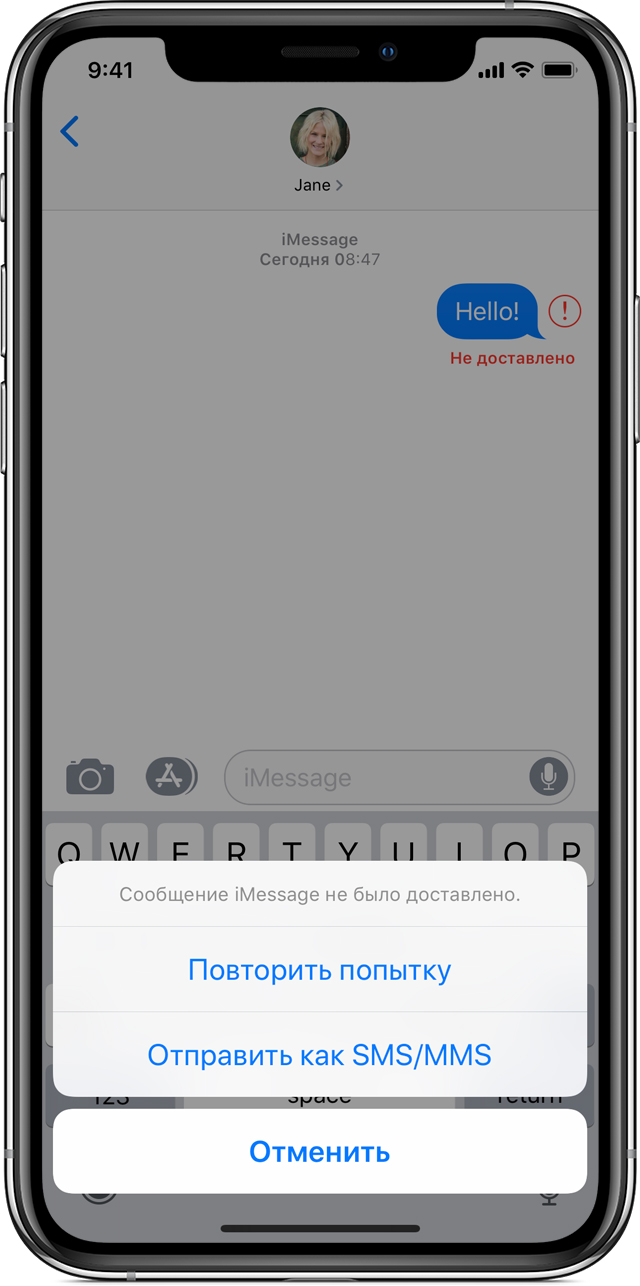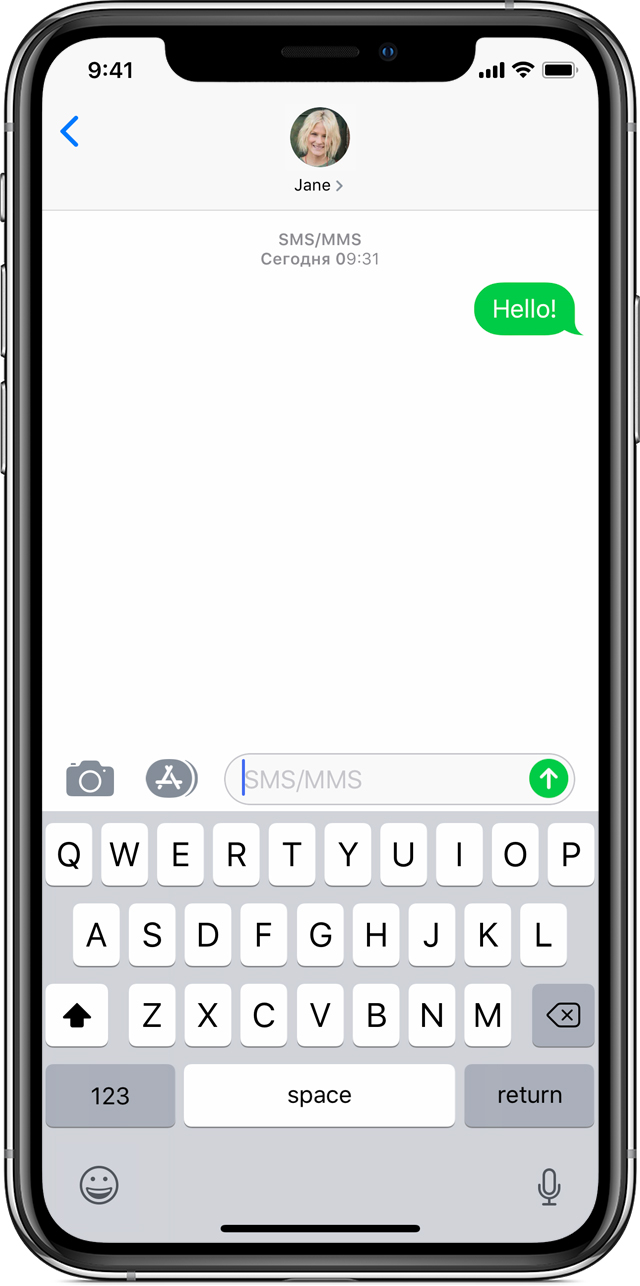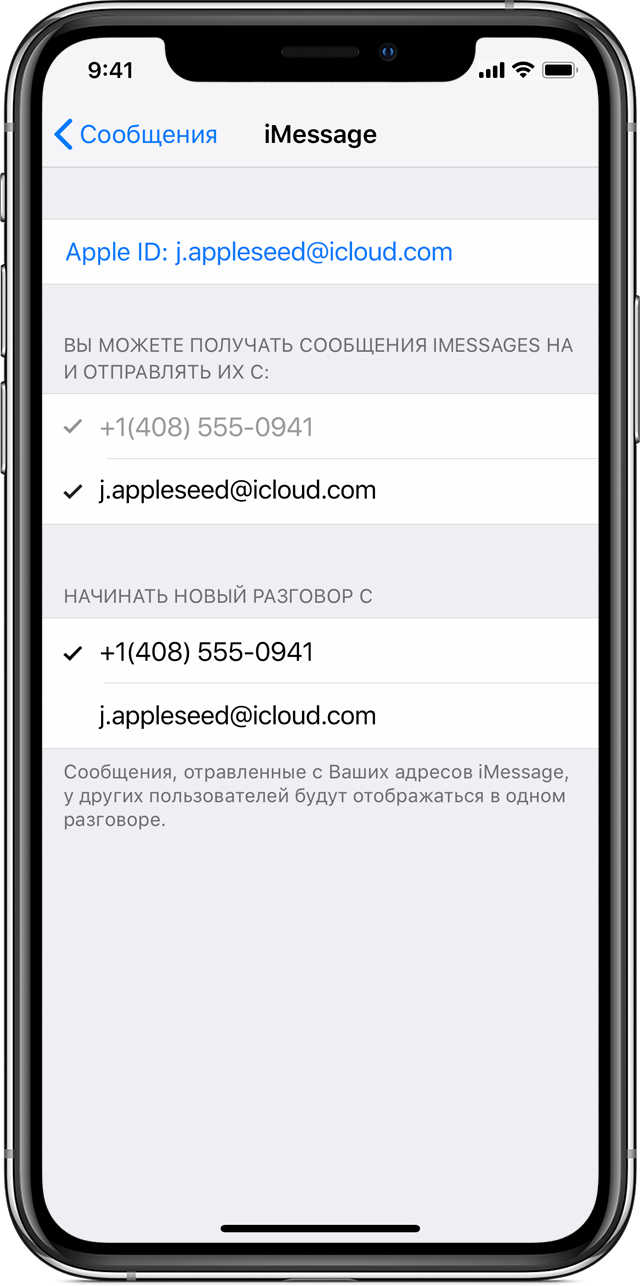Почему на другой айфон приходят смс
Недавно обнаружил, что СМС с моего личного iPhone полностью дублируются на семейный iPad, который лежит дома без пароля. Как это отключить?
Подобная ситуация происходит при использовании нескольких устройств с одной учетной записью Apple ID. Если несколько человек будут использовать одну учётку на своих iPhone или аккаунт будет использоваться на семейных гаджетах, то по умолчанию СМС и сообщения iMessage будут дублироваться на всех девайсах.
Как отключить дублирование сообщений
1. Можно отказаться от использования сервиса iMessage на устройстве. Чаще всего на общих семейных планшетах сообщениями никто не пользуется.
Просто переходим о пути Настройки – Сообщения и отключаем тумблер iMessage.
2. Можно использовать для сервиса другую учетную запись.
Для этого следует перейти в Настройки – Сообщения – Отправка/прием и выбрать различные записи для разных устройств.
3. Если к учётке привязан всего один адрес электронной почты или телефон, перейдите в Настройки – Учетная запись Apple ID – Имя, номера телефонов, e-mail и нажмите Изменить.
Здесь можно добавить новые идентификаторы (электронную почту или телефон) и потом указать их в настройках сообщений. Проще всего создать новые почтовые адреса для каждого устройства в доме.
4. Не забывайте отключать Сообщения в параметрах iCloud (Настройки – Учетная запись Apple ID – iCloud).
Начали приходить чужие смс на айфон
Надо смотреть настройки Сообщений Настройки — СОобщения — Отправка/прием, и там написано АДресов: Х, где Х — число адресов, привязанных к данному телефону.
Поясню.
Если эта учетка аппстора довольно старая, то с ней могут быть ассоциированы куча разных «признаков» — как минимум, это номер телефона, емейл — тот, который является логином в аппсторе, могут быть и иные емейлы, которые, например, настроены в почтовом приложении данного айфона, и т.д.
Так вот во время установки 7.0.3. айфон норовит поставить галки против ВСЕХ возможных адресов.
Надо убрать галки со всего ненужного.
Потому что если, например, среди прочего там был некий корпоративный (или какой еще) емейл, который присутствует в записных книжках тех самых «друзей» как составная часть контакта друг друга (ну мало ли — может, эти друзья раньше работали в одной компании с нынешним владельцем айфона-2), то сообщения будут приходить на любой айфон, где в качестве адреса Сообщений будет присутствовать этот адрес.
Короче, наведите порядок с адресами в настройках сообщений, все будет ОК,
На семейный iPad приходят личные сообщения iMessage, что делать? (Инструкция)
Когда в течение дня планшет ходит по рукам членов семьи – это нормально, а вот то, что кто-то из них может ненароком прочесть послание, ему или ей не предназначенное – нет. Негоже детям совать нос в деловую переписку родителям, а тем – в личную почту друг друга. Если речь идет о сервисе iMessage, то существует несколько способов решения проблемы, в зависимости от особенностей ситуации с использованием конкретного iPad.
1. Деактивируйте iMessage на данном устройстве
Просто, эффективно, но настолько радикально, что подойдет не всем – если есть желание вести переписку посредством общего семейного планшета, данный метод явно не годится. Однако, в ситуации, когда валяющийся на диване гаджет и тот, что лежит на столе в кабинете, приобретены для разных целей, все существенно упрощается. Заходим в Настройки iOS, находим вкладку «Сообщения» и переводим переключатель в положение «Выкл.». Возникнет необходимость – все можно вернуть назад.
2. Уберите привязку к используемым идентификаторам
К Apple ID можно привязать несколько типов персональных данных, а в данном случае нас интересуют телефонный номер и адрес электронной почты. В настройках iMessage можно убрать привязку к некоторым персональным идентификаторам. Откройте Настройки -> Сообщения -> Отправка/прием и расставьте галочки нужным образом, оставляя те позиции, которые Вы не используете при переписке на основном iOS-устройстве.
3. Создание отдельного семейного почтового адреса
Система позволяет добавить к указанному в настройках Apple ID адресу e-mail еще три псевдонима, альтернативные почтовые адреса, на которые можно слать сообщения. Первый можно передать деловым партнерам, второй сделать общим для всех домочадцев, третий зарезервировать для иных нужд. Затем на личном iPhone глава семьи выставляет один адрес, а на домашнем планшете другой и избавляется от тревожных мыслей о том, что дети узнают о его проблемах на работе, а жена – о зарождающемся на стороне романе.
4. Создание дополнительного идентификатора Apple ID
Подойдет для ситуаций, когда требования конфиденциальности – не пустой звук, либо кто-то в семье придерживается принципов здорового эгоизма и всегда отделяет личное от общего. О технической стороне вопроса можно узнать из инструкции на нашем сайте, с практической стороны это почти идеальное решение проблемы, например, один Apple ID можно использовать на iPad лишь для семейной загрузки контента из iTunes Store и App Store, другой для личной переписки, но уже на другом iOS-устройстве.
Если вы не можете получать или отправлять сообщения при использовании устройств iPhone, iPad или iPod touch
Узнайте, что делать, если при отправке сообщения отображается предупреждение или если вы не можете отправлять или получать сообщения.
Первоочередные действия
- Перезапустите устройство:
- iPhone
- iPad
- iPod touch
- Проверка сетевого подключения. Для отправки сообщения iMessage или MMS требуется подключение к сотовой сети передачи данных или сети Wi-Fi. Для отправки сообщения SMS требуется подключение к сотовой сети. Если включена функция «Вызовы по Wi-Fi», сообщения SMS можно отправлять через сеть Wi-Fi.
- Обратитесь к оператору сотовой связи, чтобы узнать, поддерживает ли он отправку сообщений нужного вам типа (например, MMS или SMS).
- Если вы пытаетесь отправлять групповые сообщения MMS с устройства iPhone, выберите «Настройки» > «Сообщения» и включите функцию «Сообщения MMS». Если на iPhone не отображается параметр «Сообщения MMS» или «Сообщения групп», обратитесь к своему оператору сотовой связи.
- Убедитесь, что на устройстве достаточно места для приема изображений и видео.
- Убедитесь, что номер телефона или адрес электронной почты получателя указан верно.
Если вам по-прежнему требуется помощь, найдите свою проблему и ее решение ниже.
Если отображается красный восклицательный знак
Если при попытке отправить сообщение отображаются и уведомление «Не доставлено», выполните следующие действия.
- Проверьте сетевое подключение.
- Нажмите , а затем — «Повторить».
- Если отправить сообщение по-прежнему не удается, нажмите , а затем — «Отправить как SMS/MMS». За сообщения может взиматься плата. Для получения дополнительной информации обратитесь к оператору.
Если отображается зеленое всплывающее окно сообщения
Если сообщение отображается в зеленом всплывающем окне, а не в голубом, оно было отправлено с помощью MMS/SMS, а не iMessage. Для этого есть несколько причин:
- У адресата сообщения нет устройства Apple.
- Служба iMessage отключена на вашем устройстве или на устройстве получателя. Чтобы проверить, включена ли служба iMessage на вашем устройстве, выберите «Настройки» > «Сообщения» > iMessage.
- Служба iMessage временно недоступна на вашем устройстве или на устройстве получателя.
Если вы получаете сообщения на одном устройстве, но не получаете на другом
Если у вас есть iPhone и другое устройство iOS, такое как iPad, в настройках iMessage для получения и отправки сообщений может быть указан идентификатор Apple ID, а не номер телефона. Чтобы проверить, настроен ли номер телефона для отправки и получения сообщений, выберите «Настройки» > «Сообщения» и нажмите «Отправка/прием».
Если ваш номер телефона не отображается, вы можете связать номер iPhone со своим идентификатором Apple ID, чтобы отправлять и получать сообщения iMessage со своего номера телефона. Также можно настроить функцию «Переадресация», чтобы отправлять и получать сообщения MMS и SMS на всех устройствах Apple.
Проблемы с отправкой групповых сообщений
Если вы в групповом сообщении и перестали получать сообщения, проверьте, не вышли ли вы из разговора. Откройте программу «Сообщения» и нажмите групповое сообщение. Вывод сообщения «Вы покинули разговор» означает, что вы либо вышли из разговора, либо были удалены из группового сообщения. Повторно присоединиться к групповому сообщению можно только в случае, если вас добавит кто-либо из участников.
Чтобы начать новое групповое сообщение:
- Откройте программу «Сообщения» и нажмите значок , чтобы написать новое сообщение.
- Укажите номера телефонов или адреса электронной почты своих контактов.
- Введите сообщение и нажмите .
При возникновении других проблем с групповым сообщением может потребоваться удаление существующего разговора и создание нового. Чтобы удалить групповое сообщение:
- Откройте программу «Сообщения» и найдите разговор, который требуется удалить.
- Смахните влево на разговоре.
- Нажмите «Удалить».
После удаления восстановить сообщение невозможно. Если требуется сохранить части сообщения, делайте снимки экрана. Чтобы сохранить вложение из сообщения, нажмите и удерживайте его, затем выберите «Еще» и «Сохранить».